이 포스팅은 쿠팡 파트너스 활동의 일환으로 수수료를 지급받을 수 있습니다.
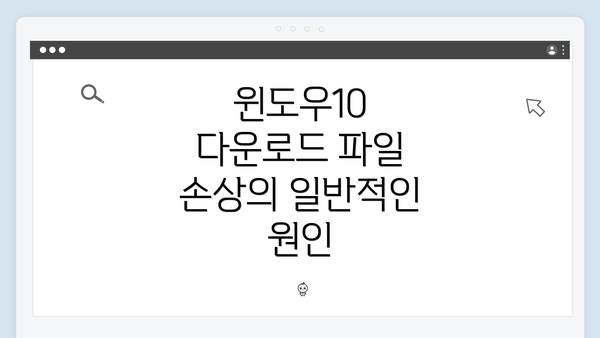
윈도우10 다운로드 파일 손상의 일반적인 원인
윈도우10 사용자라면 다운로드한 파일이 손상되는 상황에 직면할 수 있습니다. 이를테면, 파일이 완전히 다운로드되지 않거나 다운로드 도중에 네트워크 접속 문제가 발생할 수 있습니다. 여기에 더해 컴퓨터의 바이러스나 악성코드, 하드 드라이브의 문제도 파일 손상의 주요 원인으로 작용할 수 있습니다.
첫째, 네트워크 문제는 가장 흔한 원인 중 하나입니다. 다운로드가 진행되는 동안 불안정한 인터넷 연결로 인해 데이터 전송이 중단될 수 있습니다. 이 경우, 파일이 완전히 전송되지 않기 때문에 손상된 형태로 저장됩니다.
둘째, 바이러스나 악성코드 감염도 파일 손상에 큰 영향을 미칠 수 있습니다. 이로 인해 다운로드한 파일이 변조되거나 손상될 수 있습니다.
셋째, 하드 드라이브 및 저장 장치의 물리적 손상 또는 파일 시스템 오류도 심각한 문제를 일으킬 수 있습니다. 이러한 경우, 손상된 파일은 복구하기도 어렵습니다.
넷째, 잘못된 다운로드 소스 또한 파일 손상을 초래할 수 있습니다. 불량한 웹사이트나 비공식적인 경로를 통해 파일을 다운로드하면, 질 낮은 파일을 받거나 심지어는 바이러스가 포함된 파일을 받는 위험이 있습니다.
✅ 손상된 파일로 인한 문제를 해결하는 방법을 알아보세요.
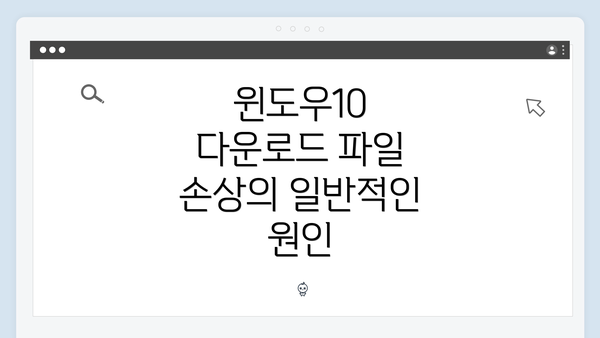
윈도우10 다운로드 파일 손상 시 해결 방법 완벽 가이드
손상된 파일을 식별하는 방법
파일 다운로드 중 손상이 발생하면, 사용자는 많은 어려움을 겪게 되요. 프로그램이 정상적으로 실행되지 않거나, 데이터가 유실될 수 있기 때문입니다. 그러므로 첫 번째 단계는 손상된 파일을 신속하게 식별하는 것인데요, 어떤 방법들이 있는지 자세히 알아볼게요.
1. 파일 확장자 확인하기
파일의 확장자를 확인하여 예상되는 파일 형식과 일치하는지 확인해야 해요. 예를 들어, 이미지 파일의 경우 .jpg, .png와 같은 형식이어야 합니다. 만약 다운로드한 파일의 확장자가 다른 경우, 손상된 파일일 가능성이 높아요.
2. 파일 크기 비교하기
다운로드한 파일의 크기를 공식 사이트에서 제공하는 파일 크기와 비교해보세요. 같은 파일이라면 크기가 거의 같아야 합니다. 예를 들어, 100MB의 파일을 다운로드했는데 50MB로 표시된다면 파일이 손상되었을 확률이 높습니다.
3. 실행 및 오류 메시지 확인하기
파일을 처음 열 때 발생하는 오류 메시지에 주목해야 해요. 예를 들어, “파일이 손상되었습니다”라는 메시지가 나타나면, 이미 해당 파일이 문제가 있다는 신호입니다. 이러한 메시지는 많은 경우에 손상된 파일의 단서를 제공해요.
4. 파일 실행 테스트
특히 실행 파일(.exe 파일)의 경우, 제대로 열리는지 확인해보는 것이 중요해요. 잘 작동되지 않거나, 설치 중간에 오류가 발생한다면 이는 파일이 손상된 징후입니다.
5. 해시 값 확인하기
좀 더 전문가적인 방법으로는 파일의 해시 값을 확인하는 것입니다. 해시 값은 파일의 고유한 ‘지문’과 같아서, 파일이 완전할 경우 동일한 해시 값이 나와야 해요. SHA-256과 같은 해시 알고리즘을 사용해 공식 웹사이트에 제시된 값과 비교해보세요.
6. 바이러스 검사
때때로 파일의 손상 원인은 악성 코드일 수 있어요. 그러므로 신뢰할 수 있는 안티바이러스 소프트웨어를 사용하여 파일을 검사하는 것이 좋습니다. 이상한 행동을 보이는 파일은 손상되었거나, 심각한 문제를 일으킬 수도 있어요.
이 모든 방법을 통해 손상된 파일을 찾아내면, 적절한 후속 조치를 취할 수 있어요. 손상된 파일을 재다운로드하거나 복구 소프트웨어를 활용하는 것이죠. 그래서 안전한 컴퓨터 사용 환경을 구축하는 데 큰 도움이 될 거예요.
파일 손상을 조기에 발견하는 것이 가장 중요해요. 다운로드 후에는 항상 파일을 점검하는 습관을 들이는 것이 좋습니다. 이렇게 하면 더욱 안전하고 효율적으로 파일을 사용할 수 있을 거예요.
손상된 파일 다시 다운로드하기
손상된 파일을 발견했을 때, 가장 빠르고 직접적인 해결 방법은 그 파일을 다시 다운로드하는 것입니다. 하지만 단순히 다시 다운로드한다고 해서 문제가 해결되는 것은 아닙니다. 아래의 방법을 따라 안전하고 효율적으로 손상된 파일을 다시 다운로드하는 방법을 알아보도록 할게요.
다운로드 전 확인 사항
| 확인 사항 | 설명 |
|---|---|
| 출처 확인하기 | 파일을 다운로드하는 웹사이트가 신뢰할 수 있는 곳인지 확인하세요. |
| 파일 유형 확인하기 | 어떤 형식의 파일인지 확인하고, 해당 형식을 지원하는 소프트웨어가 있는지 검토하세요. |
| 인터넷 속도 체크하기 | 느린 인터넷 속도는 다운로드 중 손상을 일으킬 수 있으니 속도를 확인하세요. |
안전한 다운로드 방법
-
신뢰할 수 있는 사이트 사용하기:
- 공식 웹사이트나 인증된 다운로드 사이트를 이용하세요. 이는 파일 손상을 예방하는 중요한 요소예요.
-
다운로드 매니저 활용하기:
- 다운로드 매니저를 사용하면 다운로드 중 문제가 생겨도 재시작할 수 있습니다. 이러한 도구는 특히 큰 파일을 다운로드할 때 유용하죠.
-
안티바이러스 프로그램 검사하기:
- 다운로드하기 전에 항상 파일을 스캔하여 바이러스나 악성코드가 없는지 확인하세요. 이렇게 하면 파일이 손상되는 것을 예방할 수 있어요.
다운로드 과정
| 단계 | 설명 |
|---|---|
| 파일 선택하기 | 원하는 파일을 선택합니다. |
| 다운로드 시작하기 | ‘다운로드’ 버튼을 클릭해 주세요. |
| 진행 상태 모니터링 | 다운로드가 완료될 때까지 진행 상태를 체크하세요. |
| 완료 후 검사하기 | 다운로드가 완료된 후 파일을 열어 접근성을 확인하세요. |
다시 다운로드 후 체크 사항
-
파일 무결성 검사:
- 파일 다운로드 후 무결성 체크섬을 이용해서 다운로드한 파일이 온전한지 확인하는 것이 좋아요.
-
설치 또는 실행 테스트:
- 다시 다운로드한 파일을 열거나 설치해 보세요. 정상적으로 실행되면 문제없이 성공한 것입니다.
-
예방 조치 고려하기:
- 이후에도 손상된 파일을 다운로드하지 않도록 주의사항을 준수해주세요. 세심하게 확인하면 많은 문제를 예방할 수 있어요.
손상된 파일을 다시 다운로드할 때는 출처부터 파일 형식까지 다양한 요소를 체크하는 것이 정말 중요해요. 이를 통해 불필요한 시간과 노력을 줄일 수 있답니다.
여러분이 파일을 다시 다운로드할 때 이 가이드가 도움이 되길 바랍니다. 필요한 모든 정보를 속속히 확인하고 안전하게 파일을 받으세요!
파일 복구 소프트웨어 활용하기
윈도우10에서 다운로드한 파일이 손상되었을 때, 직접적으로 파일을 다시 다운로드하는 것만으로 문제를 해결할 수 없는 경우가 많아요. 이럴 때 유용하게 사용될 수 있는 것이 바로 파일 복구 소프트웨어입니다. 이 섹션에서는 파일 복구 소프트웨어를 활용하여 손상된 파일을 복구하는 방법과 유용한 프로그램들을 소개해드릴게요.
1. 파일 복구 소프트웨어 선택하기
- 신뢰성 있는 프로그램 선택: 첫 번째 단계는 신뢰할 수 있는 파일 복구 소프트웨어를 선택하는 거예요. 사용자의 리뷰와 평가를 꼼꼼히 살펴보세요.
- 기능 비교: 다양한 소프트웨어가 존재하기 때문에, 각 프로그램의 기능과 복구 가능한 파일 형식들을 비교해보세요. 특히 다운로드한 파일이 문서인지, 이미지인지, 동영상인지에 따라 적합한 소프트웨어가 달라질 수 있어요.
- 무료 체험판 활용: 많은 소프트웨어가 무료 체험판을 제공하므로, 실제 구매 전에 성능을 테스트해보는 것이 좋아요.
2. 설치 및 초기 설정
- 안전한 다운로드: 공식 웹사이트에서 소프트웨어를 다운로드하고 설치하세요. 해킹된 버전이나 크랙된 소프트웨어는 장치에 더 큰 문제를 일으킬 수 있어요.
- 사용법 숙지: 설치 후에는 프로그램의 사용법을 반드시 숙지하세요. 대부분의 소프트웨어에서는 간단한 튜토리얼이나 가이드를 제공하답니다.
3. 복구 프로세스
- 복구 모드 선택: 소프트웨어를 실행한 후, 복구 모드를 선택하세요. 일반적으로 ‘손실된 파일 복구’ 또는 ‘손상된 파일 복구’와 같은 옵션이 있을 거예요.
- 스캔 시작: 복구할 드라이브를 선택한 후 스캔을 시작하세요. 이 과정에서 시간이 걸릴 수 있음을 염두에 두셔야 해요.
- 파일 프리뷰: 스캔이 완료되면, 복구 가능한 파일 리스트를 확인할 수 있어요. 여기서 복구할 파일을 미리 확인할 수 있으니, 필요한 파일을 선택하세요.
4. 파일 복구
- 복구 시작: 선택한 파일의 복구를 시작하세요. 이 과정에서 저장할 위치를 선택하는 것이 중요해요. 원본 파일이 있는 드라이브가 아닌 다른 드라이브에 저장하는 게 좋답니다.
- 복구 결과 확인: 복구가 완료되면, 복구된 파일을 확인하고 정상적으로 열리는지 테스트해보세요. 만약 아직도 문제가 있다면, 다른 복구 옵션이나 설정을 고려해야 할지도 몰라요.
5. 장기적 관점에서의 예방 조치
- 정기적인 백업: 파일 복구는 좋지만, 정기적인 데이터 백업이 더 중요해요. 클라우드 서비스나 외부 저장장치를 활용하여 중요한 파일은 미리 백업해 두세요.
- 소프트웨어 업데이트: 사용하는 복구 소프트웨어는 항상 최신 버전으로 유지하는 것이 좋아요. 업데이트를 통해 버그 수정 및 성능 향상을 기대할 수 있거든요.
6. 유용한 파일 복구 소프트웨어 추천
- Recuva: 사용하기 간편하고 무료로 제공돼요. 다양한 파일 형식을 지원하며, 손상된 파일 복구에 효과적이에요.
- EaseUS Data Recovery Wizard: 개인 사용자에게 무료 버전을 제공하며, 신뢰성이 높은 프로그램이에요.
- Stellar Data Recovery: 고급 사용자들에게 적합한 기능이 많아요. 손상된 파일 복구에 강력한 성능을 보여줍니다.
위의 내용들을 잘 참고하셔서, 손상된 파일을 복구하는 데 도움이 되셨으면 좋겠어요. 손상된 파일을 복구하는 데 있어 파일 복구 소프트웨어는 매우 유용해요! 사용해보시면 많은 도움이 되실 거예요.
예방 조치 및 안전한 다운로드 환경 구축하기
윈도우10에서 다운로드 파일이 손상되는 문제는 많은 사용자들이 겪는 고통입니다. 하지만 이러한 문제를 예방하기 위해서는 다운로드 환경을 안전하게 구축하는 것이 매우 중요해요. 여기서는 다운로드 중 발생할 수 있는 손상을 최소화하고 안정성을 높이기 위한 몇 가지 예방 조치를 소개할게요.
1. 신뢰할 수 있는 출처에서만 다운로드하기
- 항상 공식 웹사이트나 잘 알려진 플랫폼에서 소프트웨어나 파일을 다운로드하세요.
- 예를 들어, 프로그램을 다운로드할 때, 해당 소프트웨어 제조사의 공식사이트를 이용하는 게 좋아요.
2. 보안 소프트웨어의 사용
- 업데이트된 안티바이러스 프로그램을 설치하여 바이러스나 악성코드로부터 보호하세요.
- 정기적으로 시스템 스캔을 수행하여 이상 징후가 있는지 확인하는 것도 필수적이에요.
3. 브라우저 설정 최적화
- 브라우저의 보안 설정을 높여 다운로드하는 파일에 대한 경고를 받도록 설정하세요.
- 예를 들면, 의심스러운 사이트 접근을 차단하도록 설정할 수 있어요.
4. 파일 무결성 검사
- 다운로드한 파일의 무결성을 확인하는 프로그램을 사용하세요. ZIP 파일의 경우, 체크섬을 통해 파일이 손상되지 않았는지 확인할 수 있어요.
- MD5. SHA-1 등의 체크섬 해시 값을 비교하여 안전성을 검증할 수 있습니다.
5. 클라우드 저장소 활용
- 중요한 파일은 클라우드에 백업하여 다운로드 중 문제가 발생하더라도 다시 받을 수 있도록 하세요.
- Google Drive, Dropbox 등의 클라우드 서비스를 이용하면 언제 어디서나 파일을 안전하게 접근할 수 있어요.
6. 인터넷 연결 안정성 확보
- 안정적인 인터넷 연결이 파일 다운로드의 품질을 높여줘요. Wi-Fi 신호가 약할 경우 케이블로 연결하는 것이 좋습니다.
- 네트워크 불안을 피하기 위해 라우터를 정기적으로 점검하는 것도 중요한 포인트예요.
7. 주기적인 시스템 업데이트
- 운영 체제와 소프트웨어를 최신 버전으로 유지하여 보안 취약점을 최소화하세요.
- 윈도우 업데이트 기능을 활용하면 자동으로 최신 패치를 적용받을 수 있습니다.
요약
안전한 다운로드 환경을 구축하는 것이 손상된 파일 문제를 예방하는 가장 효과적인 방법입니다. 신뢰할 수 있는 출처에서 다운로드하고, 보안 소프트웨어를 활용하며, 인터넷 연결의 안정성을 확보하는 등의 조치는 매우 중요해요. 또한, 주기적인 시스템 업데이트와 클라우드 백업도 중요한 예방 조치입니다. 이러한 방법들을 통해 파일 손상 문제를 최소화할 수 있을 거예요.
안전을 항상 염두에 두고 다운로드하세요! 우리 모두가 안전하고 신뢰할 수 있는 디지털 환경에서 작업할 수 있기를 바랍니다.
자주 묻는 질문 Q&A
Q1: 윈도우10에서 다운로드한 파일이 손상되는 일반적인 원인은 무엇인가요?
A1: 일반적인 원인으로는 네트워크 문제, 바이러스나 악성코드 감염, 하드 드라이브의 물리적 손상, 잘못된 다운로드 소스 등이 있습니다.
Q2: 손상된 파일을 어떻게 식별할 수 있나요?
A2: 파일의 확장자와 크기를 확인하고, 실행 시 오류 메시지를 체크한 후, 파일을 열어보아야 합니다. 해시 값을 확인하는 것도 방법입니다.
Q3: 손상된 파일을 다시 다운로드할 때 주의해야 할 점은 무엇인가요?
A3: 신뢰할 수 있는 출처에서 다운로드하고, 파일 유형과 인터넷 속도를 확인하며, 다운로드 후에는 파일 무결성을 검사해야 합니다.
이 콘텐츠는 저작권법의 보호를 받는 바, 무단 전재, 복사, 배포 등을 금합니다.